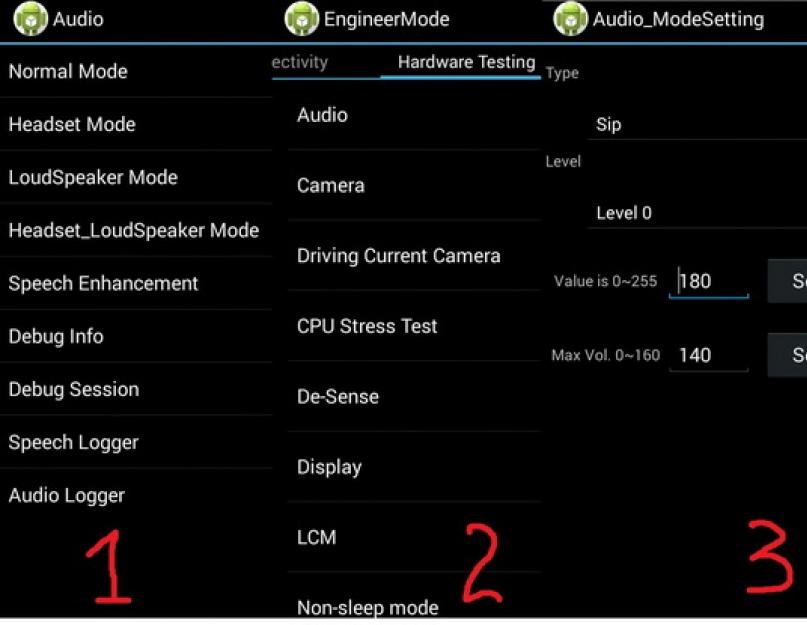Moderni pametni telefoni imaju za cilj univerzalizam - jedan uređaj kombinuje kvalitete koje bi prije pet godina zahtijevale nekoliko različitih. Ali dešava se da jačina ugrađenih zvučnika nije dovoljna, a to zanima ne samo ljubitelje muzike, već i obične korisnike, jer je ponekad jednostavno nemoguće čuti poziv na bučnoj ulici.
Ovaj članak će se osvrnuti na glavne načine povećanja jačine zvuka zvučnika na Android uređajima.
Korištenje standardnih mogućnosti sistema
Za podešavanje zvuka koristite tipke smještene sa strane. Ponekad se jednostavno mogu zaglaviti ili koristiti u pogrešnom interfejsu, na primjer, u nekim aplikacijama bočni gumbi obavljaju druge funkcije. Pokušajte podesiti jačinu zvuka direktno u postavkama odabirom “Melodije zvona” ili “Jačina zvuka”. Takođe, u nekim verzijama, meni se otvara nakon pritiska na tastere za podešavanje.
Imajte na umu da postoji nekoliko profila jačine zvuka na Androidu:
- Zovi.
- Multimedija.
- Poruke.
- Alarm.
- Ovisno o firmveru, mogu se pojaviti i drugi.
Kada kliknete na dugme, samo jedan od njih se podešava, dok ostali ostaju isti, posebno se menja jačina zvuka poziva na radnoj površini, a jačina muzike u plejeru. Jedan od profila poziva se takođe može uređivati.
Preko inženjerskog menija
Napredni korisnici će možda htjeti isprobati , koji pruža proširenu listu alata. Kombinacija unosa je različita za svaki uređaj, možete je provjeriti na web stranici proizvođača ili u službi tehničke podrške ili pročitati naše upute na Androidu. Uslužni program Mobile Uncle se također koristi kao alternativna metoda.
Nakon uspješnog ulaska u ovaj meni, u odjeljku Testiranje hardvera odaberite Audio i pokušajte malo povećati jačinu zvuka. Ali zapamtite da previše gruba podešavanja mogu oštetiti zvučnik. Zatim provjeri da li radi.

Ako ne uspijete, ne zaboravite se vratiti na prethodne vrijednosti.
Korištenje specijalizovanih programa
Najpopularniji alat za podešavanje zvučnika je program Volume+.. Besplatan je i dostupan za preuzimanje, ali sučelje je, nažalost, predstavljeno samo na engleskom jeziku.

Drugi način je korištenje ekvilajzera. Program jetAudio ima dobru funkcionalnost. Pronađite stavku "Jačina zvuka" i povećajte postavke na maksimum.
Posljednji program koji smo pregledali, a koji vam možemo preporučiti, radi automatski i ne zahtijeva nikakav napor od korisnika, ali postoji značajan nedostatak - efekat se ne osjeća na svim uređajima. Radi se o o aplikaciji Volume Booster Plus. Preuzmite, instalirajte i kliknite na zvučnik u glavnom meniju, automatska optimizacija će početi. Ako zvuk ne postane jači, onda aplikacija ne radi na vašem uređaju.

Važno je zapamtiti da stalna upotreba zvučnika na maksimalnoj glasnoći, posebno ako su napravljene promjene u parametrima koje je postavio proizvođač, doprinosi gubitku kvaliteta uređaja i ubrzava njegov kvar. Ovo treba učiniti samo ako je potrebno.
Također biste trebali puštati pjesme samo u visokoj kvaliteti, jer je pri velikim glasnoćama šum u zvučnom zapisu posebno uočljiv, ali ako to ne pomaže u ispravljanju zvuka, razlog je u samom zvučniku, vjerovatno se jednostavno ne može nositi s takvom glasnoćom , ali možete pokušati promijeniti plejer.
Hardverske metode
Prije svega, trebali biste se odlučiti za zadatak da ni jedan pametni telefon, čak ni najglasniji, ne može zamijeniti muzičku opremu s kojom nećete moći organizirati diskoteku.
- Možete postići zaista glasan zvuk koristeći prijenosne zvučnike, neki modeli su vrlo kompaktni, čak se mogu montirati direktno na kućište uređaja povezivanjem preko 3,5 mm utičnice, iako ćete morati žrtvovati izgled.
- Možete kupiti eksternu zvučnu karticu koja radi sa USB interfejsa. To manje kvari dizajn mobilnog uređaja i gotovo ne mijenja njegove dimenzije, ali kvalitetan uređaj koji može značajno povećati glasnoću neće biti jeftin, tako da se rijetko koristi i samo na vrhunskim modelima.
- Drugi način je kroz zakone akustike. Pomoću posebnog postolja za pametni telefon možete povećati jačinu zvuka odbijanjem zvučnih valova s površine. Ali ponekad čak ni to nije potrebno, pažljivije pogledajte kako držite uređaj ako vam je rešetka stražnjeg zvučnika blokirana dlanom ili prstom, dovoljno je da ih uklonite, isto se događa kada uređaj leži na uređaju; sto.
Rješavanje problema s Androidom
Najčešći razlog je greška u proizvodnji. Zvučnik možda neće raditi ispravno u početku. Ako neko koga poznajete ima pametni telefon istog modela, onda biste trebali uporediti zvuk. Test se mora izvršiti samo na jednoj numeri u MP3 formatu i na istom plejeru sa maksimalnom jačinom zvuka, inače rezultati mogu biti netačni.
Kada istovremeno postoje problemi sa jačinom zvuka u slušalicama, razlog može biti neispravnost multimedijalnog konvertera ili kodeka. Ako nisu prošle dvije sedmice od datuma kupovine, uređaj se može vratiti u trgovinu ili zamijeniti drugim.
Problemi se mogu javiti i sa softver: Ponekad korištenje kodeka ili plejera treće strane može riješiti problem. Takođe, zvuk određene pesme može se značajno razlikovati; maksimalni kvalitet, po mogućnosti u FLAC formatu.
Ako je uređaj korišten duže vrijeme, a prije nisu uočeni nikakvi problemi, razlog može biti u kontaminaciji rešetke zvučnika. Pažljivo uklonite stražnji poklopac i provjerite ima li na njemu nakupljanja prašine ili prljavštine. Ako postoje, isključite uređaj i izvadite bateriju. Zatim morate pažljivo ukloniti ostatke vlažnom krpom i pustiti da se poklopac malo osuši. Čišćenje prednjeg zvučnika je teže jer prljavština može ući u rupe. Da biste to učinili, morat ćete rastaviti kućište, ako je to potrebno, bolje je kontaktirati servis.
Ako to ne pomogne, možda su zvučnici jednostavno izgubili svoju bivšu snagu. Proizvođači jeftinih modela često štede na akustici, a to se posebno može odnositi na tablete. Nažalost, više ih nije moguće vratiti, sam zvučnik možete zamijeniti novim, ili još snažnijim, ali u ovom slučaju morate obratiti pažnju na kompatibilnost. Poboljšanje smije izvršiti samo profesionalac, inače može doći do oštećenja koja mogu dovesti do potpunog kvara zvučne kartice.
Instrukcije
Izvršite povećanje jačine zvuka telefon Samsung koristeći hardver samog uređaja. Pozovite sledeći kod na svom telefonu: *#6984125*#, a zatim pritisnite dugme za poziv. Sačekajte da se na ekranu pojavi meni u kojem izaberite Internals (četvrti odozgo).
Zatim unesite lozinku *#9072641*# u polje. Nakon toga, idite u tekstualni način da promijenite jačinu zvuka telefon. Ovo je treća stavka na meniju. Zatim pritisnite na virtuelnoj tastaturi koja se pojavi na ekranu sledeći niz brojeva: 5, 3, 4, 5, 1.
Odaberite neku od one koja se pojavljuje na ekranu telefon lista broj šest, sačekajte dok se READ ne promeni u WRITE. Nakon toga, postavite kursor u polje za unos, unesite 510. Kliknite na „Završi“, sačekajte bijeli ekran i broj koji ste uneli na dnu ekrana.
Zatim dvaput pritisnite dugme “OK”, nakon prvog puta broj bi trebao nestati sa ekrana. Ako je sve urađeno kako treba, u šestoj stavci izbornika pojavit će se poruka 510, zatim pritisnite crveno dugme i uvjerite se da je zvuk povećan na maksimalnu vrijednost.
Koristite sljedeću metodu da povećate glasnoću telefon Samsung, odnosno tonovi za dolazne pozive i plejer. Unesite kod *#8999*8378#, zatim odaberite “Test hardvera”, idite na “Postavke zvuka”, odaberite “Jačina zvuka”. U postavljenim postavkama u stavci "Normalno" zamijenite vrijednosti 2-4-6-8-12 sa 4-6-8-10-14.
Zatim idite na opciju "Melodija" i zamijenite brojeve 2-4-6-8-10 sa 4-6-8-10-12. Zatim idite na “Uključivanje/isključivanje”, promijenite postojeće vrijednosti na 4-6-8-10-14. Podesite „Jačinu dolaznog poziva“ na 5. U drugim parametrima, takođe možete promeniti postavke basa i visokih tonova.
Među karakterističnim kvalitetama Samsung telefona su svetao ekran, ergonomski raspored tastera i izuzetno elegantan dizajn. Nažalost, uz ovo možemo istaknuti i glavni nedostatak - većina uređaja ima zvučnik tihog zvuka. Da biste mu dodali volumen, potrebno je izvršiti nekoliko jednostavnih koraka.
Instrukcije
Da biste bezbedno povećali jačinu signala, morate povećati jačinu zvuka izvorne numere. Povećanje jačine zvuka promjenom inženjerskih postavki firmvera telefona može oštetiti zvučnik. To se može dogoditi zbog činjenice da je zvučnik podešen na jačinu zvuka koja je prvobitno programirana u firmveru, tako da ga preveliko povećanje može uništiti.
Najbolja opcija Da biste uredili melodiju, koristite Adobe Audition ili Sony Sound Forge. Ovi programi imaju dovoljno visoku funkcionalnost da u potpunosti obrađuju numeru, kako u smislu povećanja jačine zvuka, tako iu prilagođavanju melodije za zvučnik telefona.
Instalirajte i pokrenite audio editor. Otvorite numeru koja vam je potrebna pomoću menija "Datoteka" ili prevlačenjem u radnu oblast programa. Sačekajte da se numera učita. Da biste uštedjeli prostor na telefonu, preporučljivo je prvo smanjiti numeru, a zatim urediti njenu jačinu. Odaberite "dodatna" područja pjesme i izbrišite ih.
Odaberite rezultirajuću melodiju. Koristeći efekat “Volume Boost”, postepeno povećavajte jačinu zvuka numere, istovremeno testirajući eufoniju. Možete koristiti i efekat “Normalizirati” ovi efekti su slični u rezultatu koji se dobije nakon obrade. Nakon što ste sigurni da ste dosegli ograničenje eufonije, primijenite promjene.
Koristite efekat grafičkog ekvilajzera. Ovo je neophodno zbog zvučnika mobitel dizajniran za reprodukciju visokih i srednjih frekvencija, a ne niskih frekvencija. Smanjite jačinu niskih frekvencija, ostavljajući visoke i srednje frekvencije na istom nivou kao što su bili. Kopirajte numeru u memoriju telefona i testirajte je. Ako je preglasan i zvučnik ga ne može pravilno reproducirati, ispravite ga pomoću audio editora.
IPod plejer se smatra modelom ergonomije i kvaliteta reprodukcije zvuka. Međutim, često možete sresti one koji su nezadovoljni jačinom muzike koja se pušta. Da bi vaš iPod bio još glasniji nego što već jeste, možete koristiti jedan od ovih jednostavnih metoda.

Instrukcije
Sinhronizujte plejer sa računarom. Da biste to učinili, preuzmite i instalirajte iTunes program sa apple.com. Nakon instalacije, povežite plejer na . Idite na iPod meni. U meniju Podešavanja možete pronaći ograničenje jačine zvuka za reprodukciju. Poništite izbor ako postoji, podesite jačinu zvuka reprodukcije na 100% i potvrdite izbor u polju.
Koristite audio editor da povećate jačinu zvuka numere. Najbolja opcija bi bila koristeći Adobe Audition ili Sony Sound Forge. Primijenite efekat “Normalize” ili “Volume Up”. Testirajte numeru prije primjene promjena, jer eufonija može biti izgubljena tokom procesa uređivanja. Također možete podesiti frekvencije reprodukcije tako što ćete povećati one frekvencije za koje smatrate da nisu dovoljno glasne. Da biste to učinili, koristite ekvilajzer.
Koristite one koje imaju mali otpor. Većina njih ima impedanciju od 32 oma, tako da su vam cilj slušalice sa impedancijom od 16 oma. Takođe možete koristiti slušalice za poništavanje buke kako biste pružili najbolju zvučnu izolaciju koja vam je potrebna za udobno slušanje.
Mobilni telefon Nokia 5530 je pozicioniran kao uređaj sa velikim brojem multimedijalnih funkcija, koje uključuju reprodukciju mp3 fajlova. Da povećate jačinu muzike koja se reprodukuje, koristite jednu od nekoliko jednostavne metode.

Instrukcije
Većina jednostavna opcija Najbolji način da povećate jačinu muzike koja se pušta je da maksimalno povećate postavke ekvilajzera. Napravite ovu postavku u meniju vašeg mp3 plejera koji se koristi za reprodukciju numera na vašem telefonu. Ako vam rezultat ne odgovara ili se postavka pokaže previše "gruba" i neke frekvencije su vrlo glasne, koristite sljedeću opciju.
Obradite numere koje će se reproducirati na mobilnom telefonu pomoću audio editora. Najprikladniji programi za to su programi kao što su Adobe Audition i Sony Sound Forge, bez obzira na verziju. Pogledajmo uređivanje pjesme koristeći primjer Adobe programi Audicija. Otpremite datoteku koju želite urediti. Izvršite ovu radnju koristeći meni "Datoteka" ili jednostavno prevucite audio zapis u njega radno polje programe. Pričekajte da se datoteka preuzme, a zatim odaberite cijelu datoteku. Koristite efekat Normalize ili Boost da povećate jačinu zvuka pesme. Ako planirate da postavite melodiju zvona, koristite efekat "Graphic Equalizer". Uz njegovu pomoć možete povećati jačinu pojedinačnih frekvencija, odnosno visokih i srednjih. Činjenica je da zvučnik mobilnog telefona nije pogodan za reprodukciju niskih frekvencija, tako da jednostavno pojačavanje zvuka može proizvesti buku. Sačuvajte rezultate uređivanja i provjerite da li pjesma ima eufoniju tako što ćete je kopirati na svoj mobilni telefon.
Ako postoji mnogo pjesama koje planirate obraditi, koristite programe koji podržavaju obradu nekoliko odjednom, na primjer, Mp3Gain. Učitajte sve datoteke u red za obradu, zatim ih sve odaberite i postavite nivo do kojeg želite povećati glasnoću. Imajte na umu da se ova radnja ne može poništiti, stoga ili sačuvajte rezultate kao nove pjesme ili poslušajte efekte na svakoj od njih.
Video na temu
Azbestni dimnjak je mnogo jeftiniji od svojih analoga, a ako je pravilno instaliran, trajat će mnogo godina. Pravila ugradnje diktiraju karakteristike materijala: porozan je i uništava se pod utjecajem visoke temperature.

Azbestne cijevi za dimnjak treba odabrati uzimajući u obzir veličinu i snagu uređaja za grijanje. Odmah treba napomenuti da propisi o zaštiti od požara zabranjuju upotrebu azbestnih dimnjaka za peći na ugalj ili kamine na drva. Međutim, za male plinske peći ili kao gornji dio cijevi koji nije u blizini same jedinice za grijanje, sasvim su prikladni.
Azbest cementni dimnjak nema puno vuče i čađa se brzo lijepi za zidove, pa je bolje odabrati cijevi velikog promjera.
Instalacija azbestni dimnjak
Početak dimnjaka uz peć mora biti od nerđajuće ili keramičke cijevi. Na mjestu gdje se dim hladi ispod 300°C prilikom prolaska, možete ga spojiti na azbestno-cementnu cijev. Donji dio mora biti smješten strogo okomito, sljedeći su pričvršćeni ili na podne grede u potkrovlju, ili pomoću stezaljki na vanjski zid kuće. Za ugradnju dimnjaka u pravilu se koriste dijelovi od 1,5-2 metra.
Obavezno osigurajte nekoliko prozora za čišćenje, jer se čađ brzo nakuplja unutar azbestnog dimnjaka. Da biste postigli čvrste spojeve, možete koristiti spojnice punjene azbestnim cementom ili čelične stezaljke obložene ovim materijalom. Dizajn azbestno-cementnog dimnjaka trebao bi biti što je moguće ravniji i okomito, svaki zavoj dovodi do značajnog smanjenja propuha.
Kako izolovati azbestni dimnjak
Azbestni cement se brzo raspada kada se temperatura promijeni zbog kondenzacije. Da biste to izbjegli, trebali biste izolirati azbestni dimnjak bazaltom ili mineralnom vunom. Namotava se na cijev debljine oko 6 cm, a zatim se učvršćuje vanjskim omotačem. Kućište može biti izrađeno od nerđajućeg čelika, spajajući nekoliko sekcija pomoću stezaljki. Na mjestu gdje dimnjak prolazi kroz krov, potrebno je zapjeniti i zapečatiti sve otvore. Dio cijevi koji završi izvan kuće mora biti zaštićen od padavina.
Savjet 6: Kako napraviti snimak ekrana na uključenom mobilnih uređaja
Snimak ekrana je fotografija koja prikazuje radnu površinu sa svime otvorite fajlove Na njega. Mnogi ljudi znaju da je to lako učiniti na računaru. Samo pritisnite tipku PrtSc/SysRq, a zatim pritisnite Ctrl+V u bilo kojem grafičkom uređivaču. I to je to, snimak ekrana je spreman. Ali na pametnim telefonima ne postoji takvo dugme. A korisnici, ako je potrebno, ne znaju šta da rade.

Kako napraviti snimak ekrana na Windows Phone

Proizvođači su to uopće učinili mobilni telefoni Sa Windows Phone 8.1, snimak ekrana se pravi na isti način. Da biste to učinili, samo trebate držati pritisnutu tipku za napajanje i istovremeno pritisnuti tipku za pojačavanje zvuka. Dobijeni snimak ekrana će automatski biti sačuvan u albumu „screenshots“.
Za Windows Phone 8 OS, snimanje ekrana je takođe lako. Morate držati pritisnuto dugme sa ikonom Windows i istovremeno pritisnuti taster za uključivanje pametnog telefona. Snimak ekrana je spreman, ostaje samo da ga pogledate u folderu "Fotografije".
Kako napraviti snimak ekrana na Androidu

Ali proizvođači Android pametnih telefona nisu vodili računa o identičnim metodama za kreiranje screenshot-a na svim modelima. Možda je to zbog velikog broja različiti modeli. Na primjer, na Nexus modelima iz LG-a, Asusa i Samsunga, pritisnite dugme za smanjivanje jačine zvuka i dugme za napajanje na pametnom telefonu. A za HTC i Samsung Galaxy S 2 - S4, morate istovremeno pritisnuti centralno dugme i ključ za zaključavanje. Morate neko vrijeme držati tipke i tada će se pojaviti karakterističan zvuk kamere koja se aktivira. Fotografija će biti sačuvana u galeriji u folderu screenshots.
Kako napraviti snimak ekrana na iOS-u

Možete napraviti snimak ekrana na bilo kojem Apple uređaju tako što ćete istovremeno pritisnuti i držati 2 tipke za početak i zaključavanje. Kreirana fotografija će biti sačuvana u folderu Camera Roll.
Video na temu
Sims 4 je nastavak najpopularnije serije igara za simulaciju života. Potpuna sloboda djelovanja i mogućnost odabira likova pretvaraju igru u najrealističniju životnu potragu. Ali često igrači nemaju dovoljno vremena i sredstava za igru da poboljšaju svog omiljenog lika, daju mu ovu ili onu vještinu i napreduju kroz karijerna lestvica. Posebni kodovi igara za Sims 4 pomoći će u tome.

Kako unijeti kodove u Sims 4
Morate unijeti kodove u The Sims 4 u posebnom prozoru konzole. Da biste pozvali konzolu, trebate upisati kombinaciju tipki Ctrl+Shift+C. Nakon unosa koda, pritisnite tipku Enter. Traženi kod možete unijeti i malim i velikim slovima. Ako je na vašem računaru instaliran operativni sistem Windows Vista, kombinacija tastera za pozivanje konzole će biti malo drugačija: Ctrl+Shift+C+Windows.
Kodovi za Sims 4 bez programskog koda
Kada unesete motherlode kod, odabranoj porodici se dodaje 50.000 sredstava za igranje.
Kada koristite kaching kod, odabranoj porodici se dodaje 10.000 valuta za igru.
Ako unesete šifru pupoljka ruže u konzolu i odaberete porodicu, tada će ona dobiti 1000 Simoleona - valutu igre u Sims 4.
Da biste se uselili u odabranu kuću u The Sims-u, morate unijeti kod freerealestateon. Za deložaciju kuće koristite kod freerealestateoff.
Ako se lik zaglavi u igri, onda unošenjem koda resetsim+ime lika+prezime lika će se sim vratiti u igru. Da biste omogućili način rada preko cijelog ekrana, morate unijeti cijeli ekran u konzolu.
Ako trebate uključiti dizajn igre preko lika, kao što je dijamant iznad njega, oblak s mislima, ikona razgovora, trebate unijeti headlineeffecton. Da biste onemogućili ovu funkciju, unesite headlineeffectoff.
Kada unesete kod deacth.toggle u prozor konzole, sve smrti likova u igri su onemogućene.
Kodovi za Sims 4 s kodom programera
Prije unosa bilo kojeg sljedećeg koda, morate unijeti testingcheatsstrue programerski kod u konzolu. Ovaj kod omogućit će vam uređivanje parametara vašeg lika i omogućiti vam pristup svim sljedećim kodovima.
Unos koda cas.fulleditmode otvara nove opcije za uređivanje karaktera. Da biste otvorili prozor sa novim funkcijama, potrebno je da kliknete na Sim-a dok držite pritisnut taster Shift. U prozoru se pojavljuju sljedeće opcije: ·
- Resetobject – ponovo pokreće lik;
- Dodati porodici – dodaje karakter porodici;
- Mane srećnim – usrećuje sve likove;
- Omogući propadanje motiva – omogućava Simove potrebe;
- Onemogući propadanje motiva – isključuje potrebe Sim-a;
- Modify in CAS – će poslati Sim u uređivač Create a Character, gdje možete promijeniti njihov izgled.
Unošenjem sljedećih kodova u meni konzole povećat ćete vještine vašeg lika.
- stats.set_skill_level Major_HomestyleCooking9 – povećava vještinu kuhara na nivo 9;
- stats.set_skill_level Major_Bartending9 – povećava vještinu pravljenja pića do nivoa 9;
- stats.set_skill_level Major_GourmetCooking9 – povećava vještinu na nivo 9;
- stats.set_skill_level Major_Gardening9 – povećava vještinu vrtlara na nivo 9;
- stats.set_skill_level Major_Fishing9 – povećava vještinu ribara na nivo 9;
- stats.set_skill_level Major_Piano9 – povećava vještinu sviranja klavira na nivo 9;
- stats.set_skill_level Major_Violin9 – povećava vještinu sviranja violine na nivo 9;
- stats.set_skill_level Major_Guitar9 – povećava vještinu gitare na nivo 9;
- stats.set_skill_level Skill_Fitness9 – povećava nivo kondicije na nivo 9;
- stats.set_skill_level Major_Charisma9 – povećava simov šarm na nivo 9;
- stats.set_skill_level Major_Painting9 – povećava vještinu slikanja na nivo 9;
- stats.set_skill_level Major_Writing9 – povećava vještinu pisca na nivo 9;
- stats.set_skill_level Major_Comedy9 – povećava vještinu komedije na nivo 9;
- stats.set_skill_level Major_VideoGaming9 povećava vještinu video igrica na nivo 9;
- stats.set_skill_level Major_Programming9 – povećava vještinu programera na nivo 9;
- stats.set_skill_level 23:24:36 Major_Logic9 – povećava nivo logike na nivo 9;
- stats.set_skill_level Major_Handiness9 – povećava vještinu mehaničara na nivo 9;
- stats.set_skill_level Major_RocketScience9 – povećava vještinu raketnog naučnika na nivo 9;
- stats.set_skill_level Major_Mischief9 – povećava sposobnost pravljenja nestašluka do nivoa 9;
- stats.set_skill_level Major_Reaping9 – povećava vještinu rada sa smrću na nivo 9.
Unošenjem kodova opisanih u nastavku, Simova karijera se povećava.
- careers.promote Culinary – karijera kuhara se povećava;
- careers.promote Writer – promoviše se karijera pisca;
- careers.promote Painter – promovira se karijera umjetnika;
- careers.promote Entertainer – karijera izvođača raste;
- careers.promote TechGuru – unapređuje karijeru tehničkog stručnjaka;
- careers.promote SecretAgent – karijera tajnog agenta se povećava;
- careers.promote Criminal – karijera kriminalca se povećava;
- careers.promote Astronaut – promoviše se karijera astronauta.
Da biste promijenili porodični budžet, morat ćete unijeti money() kod, gdje u zagradi treba navesti iznos za koji će se budžet promijeniti. Da biste dodali novac u budžet, možete koristiti drugi kod: sims.modify_funds(), gdje je iznos za koji je potrebno povećati budžet naveden u zagradama.
Kada unesete sims.spawn kod, nasumični Sim će biti teleportovan na vašu parcelu. Kada unesete kod sims.spawnsimple(), broj Sim-ova naveden u zagradama se teleportuje na lokaciju.
Ako unesete kod sims.add_buffNPC_maid, vaš Sim će počistiti kada se pojavi prljavo suđe.
Svaki vlasnik pametnog telefona sa Android operativnim sistemom vjerovatno se više puta susreo s nedosljednošću jačine zvuka u različitim opcijama uređaja ili problemom previše tihih zvučnika, čak i u režimu maksimalne jačine zvuka. Ovo postaje posebno neprijatno kada se zvuk ne može pojačati čak ni kroz podešavanja telefona. Međutim, postoje i drugi načini, na primjer, korištenje inženjerskog izbornika. Povećanje jačine zvuka u ovom slučaju nije teško.
Kako se podešava zvuk na telefonima i tabletima koji koriste Android OS ("Android")
Programeri su uključili različite modove jačine zvuka u Android OS, dizajnirane za različite situacije korištenja pametnog telefona, koje zavise od povezanih uređaja. Dakle, bez slušalica, zvuk na telefonu može biti tih, ali kada su slušalice povezane, može odjednom biti zaglušujući uz melodiju dolaznog poziva. Da biste eliminirali takve nesporazume, morate podesiti zvuk i promijeniti glasnoću skrivenim metodama.
Kako promijeniti jačinu zvuka alarma, melodije zvona, muzike i videa putem postavki
Možete kontrolisati zvuk na pametnom telefonu koji koristi Android OS pomoću dugmadi na njegovom tijelu, kao i putem internih postavki standardnog menija. Metode podešavanja su iste za pametne telefone i tablete, tako da možete lako razumjeti funkcionalnost.
 Odaberite odjeljak "Zvukovi i obavještenja".
Odaberite odjeljak "Zvukovi i obavještenja". Kliknite na zupčanik pored aktivnog načina rada
Kliknite na zupčanik pored aktivnog načina radaU prozoru koji se otvori, u zavisnosti od verzije sistema, biće vam dostupne sledeće opcije za promenu jačine zvuka:
Prilagodite postavke tako da osigurate sve moguće situacije i spriječite neočekivane eksplozivne zvukove kada zazvoni poziv ili alarm.
 Prozor će sadržavati sve stavke koje se mogu mijenjati putem standardnih postavki
Prozor će sadržavati sve stavke koje se mogu mijenjati putem standardnih postavki
Drugi razlog za poziv koji je preglasan ili nedovoljno tih može biti instalirane melodije zvona. Standardni zvukovi su obično ujednačeni po jačini, ali mogu postojati i oni koji počinju jarkim, oštrim zvukovima, za razliku od drugih gdje se zvuk povećava polako i postepeno.
 Tiha melodija zvona je jedna od njih mogući razlozi, na kojoj možda nećete čuti kako telefon zvoni
Tiha melodija zvona je jedna od njih mogući razlozi, na kojoj možda nećete čuti kako telefon zvoni Da biste slušali melodiju, pritisnite je prstom
Da biste slušali melodiju, pritisnite je prstom Po analogiji s odabirom melodije zvona, konfigurirajte zvukove obavijesti
Po analogiji s odabirom melodije zvona, konfigurirajte zvukove obavijesti Označite samo zvukove koji su vam potrebni ili postavite vibraciju
Označite samo zvukove koji su vam potrebni ili postavite vibracijuMožete brzo promijeniti nivo zvuka pomoću dugmadi na pametnom telefonu ili tabletu. Proizvođači posebno postavljaju ove tipke na tijelo tako da ih možete pronaći bez gledanja i pojačati ili umanjiti zvuk. Međutim, u ovom načinu rada postoji vrlo malo postavki.
 Jačinu zvuka možete podesiti pomoću uobičajenih dugmadi na kućištu telefona.
Jačinu zvuka možete podesiti pomoću uobičajenih dugmadi na kućištu telefona. Pritiskom na tipke za pojačavanje ili smanjivanje jačine zvuka prikazat će se odgovarajući klizači na ekranu uređaja.
Kod nekih modela, sa ovog ekrana možete ići na detaljna podešavanja klikom na odgovarajuću ikonu desno od klizača za jačinu zvuka.
 Neki uređaji prikazuju posebno dugme za pristup podešavanjima
Neki uređaji prikazuju posebno dugme za pristup podešavanjima
Ponekad pametni telefon spontano pređe u tihi ili tihi način rada, bez vidljivog razloga. To se najčešće dešava sa Samsung, HTC i Lenovo uređajima. Ova situacija se može dogoditi kada promijenite audio profil iz tihog u glasan, nakon čega slijedi odlazni poziv. Kada se poziv završi, novi profil može propasti, a gadžet će greškom vratiti prethodni. Rješenje je ponovno pokretanje uređaja nakon promjene zvučnog profila. Ovaj problem se odnosi na greške u verziji firmvera i obično ga popravljaju programeri izdavanjem ažuriranja.
Povećanje jačine zvuka kroz inženjerski meni
Možete napraviti fleksibilnije postavke zvuka ako odete na Andoid inženjerski meni. Međutim, ovom dijelu uređaja nije tako lako pristupiti. Programeri su to posebno sakrili od očiju običnih korisnika kako ne bi mogli promijeniti postavke i poremetiti rad svog uređaja.
Ali za vlasnike pametnih telefona koji žele sve razumjeti i temeljito proučiti rad svog uređaja, mogućnost pristupa takvim postavkama pravi je dar.
Ne zaboravite da nepromišljena promjena parametara u inženjerskom izborniku može dovesti do kvara gadgeta.
Prije nego bilo što promijenite, morate pročitati sve dostupne informacije o ovoj stavci, uporediti ih s izgledom na vašem uređaju i razmisliti o tome kako sve brzo vratiti u slučaju neočekivanog ponašanja gadgeta. Samo ako ste sigurni u svoje postupke, možete nastaviti s postavkama. Najbolje je da napravite snimak ekrana ekrana ili kopirate originalne vrednosti u Notepad pre nego što izvršite promene kako biste ih mogli vratiti nazad.
Otvaranje menija putem poziva
Za ulazak u meni inženjerskih postavki neće vam trebati poseban napor I Root prava. U meni se ulazi preko interfejsa za biranje pomoću posebnog koda.
Pristupne šifre inženjerskom meniju su različite za sve uređaje, jer ih postavlja proizvođač, a ne sistem. Svi oni će biti predstavljeni u tabeli ispod.
Morate birati ulazni kod u inženjerski meni na isti način kao i običan telefonski broj. Inženjerski meni se obično otvara sam od sebe nakon upisivanja posljednjeg znaka koda. Ako se to ne dogodi, pritisnite tipku "Pozovi".
 Probaj različite varijante, ako prvi ne odgovara
Probaj različite varijante, ako prvi ne odgovara
Tabela: pristupni kodovi
Otvaranje menija kroz aplikaciju
Ako vam nijedan od kodova ne radi, pokušajte preuzeti sa Play Market poseban uslužni program koji će kreirati zasebnu prečicu za odlazak na inženjerski meni.
 Sve aplikacije za ulazak u inženjerski meni su iste, tako da možete odabrati bilo koju
Sve aplikacije za ulazak u inženjerski meni su iste, tako da možete odabrati bilo koju Aplikacija će težiti vrlo malo i instalacija neće oduzeti puno vremena
Aplikacija će težiti vrlo malo i instalacija neće oduzeti puno vremena U nekim slučajevima morat ćete provjeriti proizvođača vašeg uređaja
U nekim slučajevima morat ćete provjeriti proizvođača vašeg uređajaPovećanje glasnoće: upute korak po korak
 Otvorite odjeljak Audio na kartici Testiranje hardvera
Otvorite odjeljak Audio na kartici Testiranje hardvera Značenja svih načina rada su opisana u donjoj tabeli
Značenja svih načina rada su opisana u donjoj tabeli Vrijednosti svih zvučnih parametara opisane su u donjoj tabeli
Vrijednosti svih zvučnih parametara opisane su u donjoj tabeli Prvo postavite prvi i zadnji nivo
Prvo postavite prvi i zadnji nivo Podesite pojačanje jačine zvuka i potvrdite promjenu
Podesite pojačanje jačine zvuka i potvrdite promjenu
 Postavite ograničenje jačine zvuka na odabrani nivo i pritisnite Set
Postavite ograničenje jačine zvuka na odabrani nivo i pritisnite Set Izračunajte nivoe jačine zvuka na kalkulatoru i podesite one koji nedostaju
Izračunajte nivoe jačine zvuka na kalkulatoru i podesite one koji nedostajuTabela: vrijednosti režima za zvučnik slušalice, slušalice i mikrofon
Tabela: opis audio parametara
Video: kako povećati glasnoću kroz inženjerski meni
Kako povećati jačinu zvuka putem aplikacija
Osim standardnih postavki i izbornika sistemskog inženjeringa, postoje posebni programi koji vam omogućavaju da izvršite dodatne promjene zvučnih parametara vašeg pametnog telefona ili tableta. Razni programi ne rade ispravno na svim uređajima, jer ometaju normalno funkcionisanje telefona, a to proizvođači ne pozdravljaju. Svi dole opisani programi dostupni su na Play Market-u.
Također biste trebali shvatiti da takve usluge za uređivanje bilo kakvih ograničenja pametnog telefona koja se ne mogu promijeniti na normalne načine mogu dovesti do poremećaja u radu gadgeta i na kraju samo pogoršati njegove performanse.
Volume+ (najpouzdanija aplikacija)
Ova aplikacija je dostupna samo na engleskom jeziku, ali je najmanje konfliktna i gotovo nesposobna da izazove tužne posljedice za vaš pametni telefon.
 Nema smisla preuzimati plaćenu verziju Volume+
Nema smisla preuzimati plaćenu verziju Volume+ Volume+ ima mnogo funkcija, ali vam ih neće trebati mnogo
Volume+ ima mnogo funkcija, ali vam ih neće trebati mnogo Provjerite modifikacije zvučnika i efekt virtuelne sobe
Provjerite modifikacije zvučnika i efekt virtuelne sobe Povećajte označene parametre za jedan stepen i provjerite učinak
Povećajte označene parametre za jedan stepen i provjerite učinakOštar porast parametara može uzrokovati zamrzavanje, padove i druge probleme u radu uređaja.
JetAudio (postavke ekvilajzera i efekata)
Jet Audio spada u kategoriju ekvilajzera i vrlo je funkcionalni program: Ima audio konverter, plejer i riper. Ekvilajzer je samo jedna od njegovih opcija. Standardni režim zvuka koji koristi je Normalni režim.
 JetAudio se može nazvati plejerom ili ekvilajzerom, ali to je isti program
JetAudio se može nazvati plejerom ili ekvilajzerom, ali to je isti program Ako je dugme “Equalizer” dostupno sa glavnog ekrana, kliknite na njega
Ako je dugme “Equalizer” dostupno sa glavnog ekrana, kliknite na njega Ako nedostaje dugme "Zvučni efekti...", pronađite ekvilajzer kroz "Postavke"
Ako nedostaje dugme "Zvučni efekti...", pronađite ekvilajzer kroz "Postavke" Ostala dugmad koja se pojavljuju mogu vam takođe biti od koristi, posebno pojačalo zvuka
Ostala dugmad koja se pojavljuju mogu vam takođe biti od koristi, posebno pojačalo zvuka Sve napravljene promjene mogu se vrlo lako vratiti nazad
Sve napravljene promjene mogu se vrlo lako vratiti nazadParametar sa vrijednošću od 60 Hz mora ostati nepromijenjen.
Ne zaboravite da povećanjem jačine zvuka gubite na njegovoj kvaliteti, jer nisu svi modeli pametnih telefona i tableta dizajnirani za dobre melodije. Neki uređaji imaju slabe zvučnike, prekomjerno opterećenje na kojima će uzrokovati piskanje i strane zvukove. Ne dozvolite da zvučnik pregori i vodite računa o svom uređaju.
Volume Booster Plus (automatsko podešavanje zvuka)
Program je dostupan u trgovini aplikacija Play Market i najlakši je za korištenje.
 Volume Booster Plus je softver za kontrolu jačine zvuka koji je najlakši za korištenje
Volume Booster Plus je softver za kontrolu jačine zvuka koji je najlakši za korištenje Nakon instalacije i pokretanja aplikacije, vidjet ćete samo jedno dugme na koje morate kliknuti.
 Nakon pritiska na tipku u Volume Booster Plus, automatski će se optimizirati parametri jačine zvuka
Nakon pritiska na tipku u Volume Booster Plus, automatski će se optimizirati parametri jačine zvuka Načini jačanja govornika pomoću improviziranih sredstava
Postoje neki zgodni trikovi koji vam mogu pomoći da povećate jačinu zvuka na svom uređaju na vrlo jednostavan način. Da biste to učinili, trebat će vam samo dostupni materijali i minimalno poznavanje zakona fizike.
Kako ukloniti ograničenje maksimalnog nivoa zvuka
Proizvođači pametnih telefona i tableta često postavljaju softverska ograničenja za promjenu postavki jačine zvuka. Odnosno, pomoću interfejsa možete podesiti jedan nivo zvuka, ali u stvarnosti gadžet će zvučati mnogo tiše nego što biste želeli.
Postoji mišljenje da da biste zaobišli ovo ograničenje, morate resetirati postavke gadgeta na tvorničke postavke. Međutim, ne postoje tačni podaci o tome kako će to konkretno utjecati na vaš uređaj. Postoji mnogo modela gadgeta, svaki proizvođač slijedi svoju logiku prilikom postavljanja standardnih postavki. Resetovanje podešavanja će neizbežno dovesti do brisanja podataka na telefonu. Stoga, ako vam efekat povećanja obima aplikacija nije dovoljan, dobro se pripremite i napravite sigurnosnu kopiju informacija sa svog uređaja.
Vratite postavke na tvorničke postavke, a zatim odaberite regiju Sjeverne Amerike kao zadanu za vaš gadžet. To je zato što proizvođači pametnih telefona nameću takva ograničenja u nekim zemljama, gdje društvene norme mogu zabraniti korištenje postavki koje bi mogle narušiti prava drugih.
Jedan od glavnih problema jeftinih pametnih telefona je loše kvalitete ugrađeni zvučnici, što uzrokuje ozbiljne poteškoće u reprodukciji zvuka. Međutim, nekoliko jednostavnih metoda, od ugrađenih parametara do korištenja improviziranih alata, pomoći će vlasnicima pametnih telefona s Android OS-om da se brzo snalaze u situaciji i promijene postavke zvuka na udobnije.
Glavni uočeni nedostatak svih Android uređaja je mala jačina zvuka telefona. Štaviše, manifestuje se ne samo kada slušate muziku ili gledate video zapise, već i kada razgovarate sa drugim sagovornicima. Srećom, postoji nekoliko načina da promijenite zvuk uređaja i učinite da ostane isti. Za ovo vam nije potrebno nikakvo posebno znanje, samo trebate biti u mogućnosti promijeniti postavke uređaja i instalirati aplikacije.
Sastavili smo nekoliko savjeta za vas koji objašnjavaju kako povećati jačinu zvuka na Androidu bez oštećenja performansi telefona.
Često glavni problemi sa zvukom počinju nakon što korisnik ukloni slušalice s uređaja. Često slušanje muzike ili radija primorava vaš telefon da optimizuje zvuk tokom razgovora za udoban zvuk preko slušalica... ali često zaboravlja da vrati podešavanja. Da biste izbjegli takve probleme, izvršite početno podešavanje.
Kontrolom jačine zvuka upravlja stavka u audio postavkama pod nazivom „Automatsko podešavanje jačine zvuka zvona“. Ako ga onemogućite, dobit ćete stabilne postavke koje se sigurno neće promijeniti bez vašeg znanja. Odmah podesite režim na „U džepu“, što će primorati telefon da svira na maksimalnoj jačini.
Neki proizvođači posebno ograničavaju jačinu zvuka na softverskom nivou. Istovremeno, hardverska komponenta omogućava da zvučnici zvuče glasnije. Takva ograničenja najčešće se nalaze kod uređaja namijenjenih europskom tržištu. Ova rupa se može koristiti za uklanjanje ograničenja. Da biste to učinili, vratite telefon na tvorničke postavke i postavite regiju na Sjevernu Ameriku kada ga prvi put pokrenete.

Jednostavniji i pristupačniji način za neiskusne korisnike je instaliranje posebnih aplikacija koje vam omogućuju promjenu postavki pomoću prekidača i klizača. Fino podešavanje zvuka u ovom slučaju omogućit će vam da optimizirate zvuk uređaja bez dodatnog neophodno znanje. Istovremeno, programi mogu zaobići tvornička ograničenja, dajući vam potpuni pristup potencijalu uređaja.
Od ovih aplikacija, preporučio bih program Volume Control. Ovaj program vam omogućava da promijenite zvuk bez ograničenja, podržava različite profile i omogućava vam da sačuvate sva podešavanja. Za one koji vole finije podešavanje zvuka, prikladnija je aplikacija Volume+. Naprednim korisnicima daje alate za konfiguraciju pojedinačnih slušalica, Bluetooth slušalica i samog telefona. Možete koristiti ugrađeni ekvilajzer vašeg telefona.
Za naprednije korisnike prikladnija je takva opasna metoda kao što je povećanje glasnoće na Androidu putem inženjerskog izbornika.
Glavna opasnost ove metode je da korisnik dobije direktan pristup finim postavkama telefona, što, ako se nepravilno promijeni, može dovesti do neispravnosti određenog modula ili cijelog uređaja u cjelini.

Izbornik se poziva posebnom komandom. Najčešće je to *#*#3646633#*#*, u nekim slučajevima *#15963#* ili *#*#4636#*#*. Samo ih otkucajte na tastaturi (u nekim slučajevima pritisnite dugme za poziv) i naći ćete se u inženjerskom meniju. Ako kodovi ne rade, provjerite ispravan kod za svoju verziju Androida. Ako imate telefon sa MediaTek čipsetima, trebali biste koristiti Mobileuncle MTK Tools program.
U sučelju koje se otvori odaberite Inženjerski način rada i odmah nakon toga – Inženjerski način (MKT). Zatim, pošto vas zanima zvuk, odaberite “Audio”. Sve postavke zvuka će se otvoriti ispred vas, možete eksperimentirati i prilagoditi zvuk kako vam odgovara.
Osnovna podešavanja za svaki način rada:
- SPH – omogućava vam da podesite zvuk kada razgovarate sa drugim pretplatnikom;
- MIC – povećava ili smanjuje nivo osetljivosti mikrofona telefona;
- RING – odgovoran za jačinu zvona;
- MEDIJI – određuje nivo zvuka prilikom reprodukcije sadržaja, koji se takođe koristi za igre i aplikacije.
Promjenom ovih parametara možete podesiti zvuk kako vam odgovara, ali nemojte pretjerivati jer ćete u suprotnom dobiti telefon koji pišta, čiji će zvuk biti lošiji nego na starim kasetofonima, čak i ako svira glasno. Optimalni pokazatelji su 150-200, u nekim slučajevima i 200 će biti dovoljno.
Pogledajte video: Kako povećati jačinu zvuka na Androidu
Šta možete učiniti da vaš pametni telefon zvuči kao Hi-Fi stereo sistem? O tome će biti riječi u nastavku.
Povećajte jačinu zvuka telefona
Plejer treće strane (ne-autorski) može pomoći u tome. Potražite i instalirajte plejer s naprednim opcijama prilagođavanja zvuka. Na primjer, Poweramp ima 10 opsega u ekvilajzeru, što vam omogućava ne samo da povećate jačinu zvuka, već i da prilagodite zvuk po svom ukusu.
Još jedan 100% način da napravite pravi stereo sistem od malog “Androida” je da ga preuzmete na Google Igraj aplikaciju Volume+. Aplikacija ima zasebne kolone postavki zvuka za Bluetooth slušalice, eksterne zvučnike i slušalice. Tu je i efekat „virtuelne sobe“, 20 stepeni kontrole zvuka i 5 ekvilajzerskih traka. Možete preuzeti i plaćenu i besplatnu verziju.
Povećajte jačinu zvona Android
To se može učiniti na bilo kojem pametnom telefonu ako se dublje zadubite u postavke. Obično u stavci Postavke poziva postoji nekoliko opcija koje vam omogućavaju da poziv učinite glasnijim. Na primjer, u Samsung telefoni samo trebate označiti kućice “Ukloni buku” i “Zvoni glasnije u torbi”. U HTC-u, samo postavite postavke "Zvuk" na maksimalna vrijednost glasnoću obavijesti i uključite način rada „U džepu“.
Poboljšajte kvalitet zvuka na Androidu
Povećanje jačine zvuka često je praćeno pogoršanjem kvaliteta zvuka. Možete se boriti i protiv ovoga. Međutim, dolje opisana metoda ne radi na svim uređajima. Također nije pogodan za tablete koji ne podržavaju funkciju telefonskog poziva.
Da biste poboljšali zvuk, morate uneti *#*#3646633#*#* prilikom biranja broja. U meniju Audio koji se otvori odaberite funkciju “Normalni način rada”, a zatim “Type=Sph”. Promijenite Level0 u Level6. Nakon svakog odabira, kliknite Postavi da sačuvate postavke.
Dodatni materijali:
- Ako ste hi-fi fanatik i imate gomilu... slobodan prostor na svom računaru, izaberite format Apple Lossless za uvoz sa CD-a za reprodukciju muzike preko stereo zvučnika. Ali ne […]
- Hoće li iPhone raditi s mojim iPod dodacima? Možda. Konektor za priključnu stanicu na iPhone-u je isti kao i priključak za priključnu stanicu na iPod-u, tako da iPod dodaci koji se spajaju na ovaj konektor […]
- Jedan vrlo zgodan uslužni program koji bi svako trebao imati je program koji može izvući audio zvuk ili pozadinsku muziku kućni video, YouTube video ili bilo koji drugi […]
- Koristite li Android? Ako ne koristite Android, trebali biste barem jednom pokušati koristiti uređaj na ovom uređaju operativni sistem. Android je […]